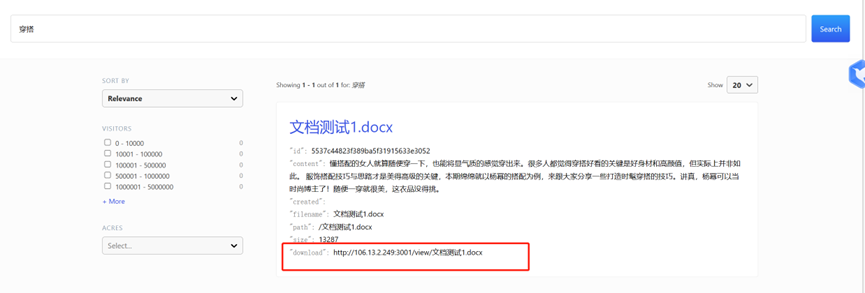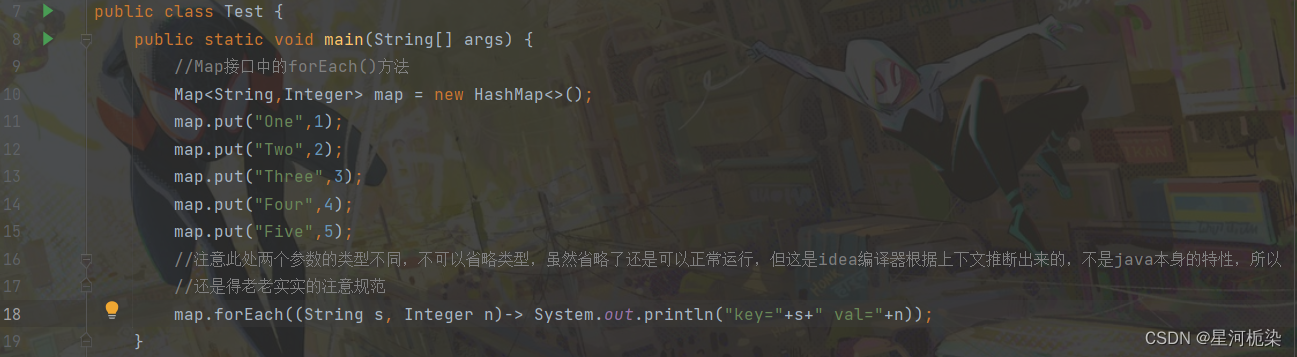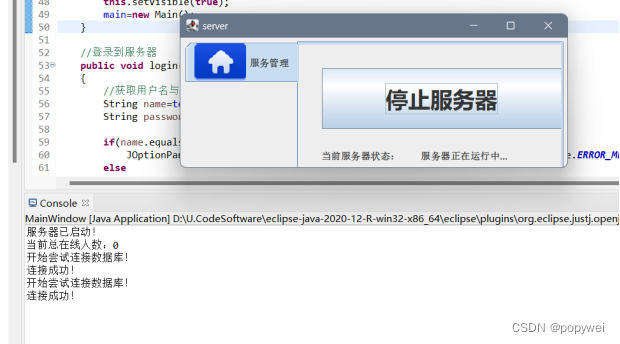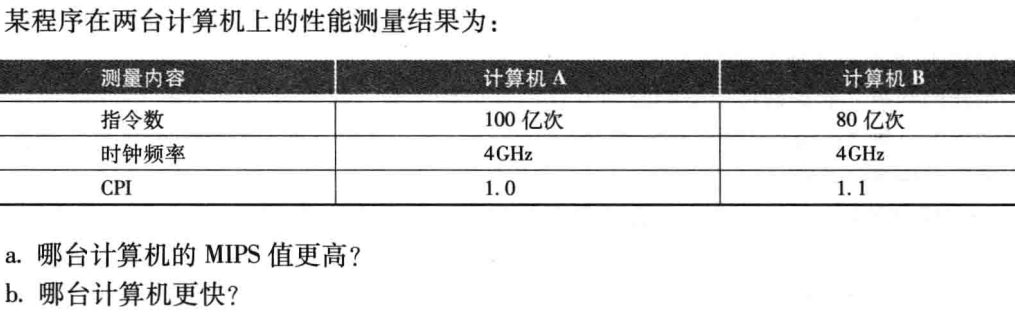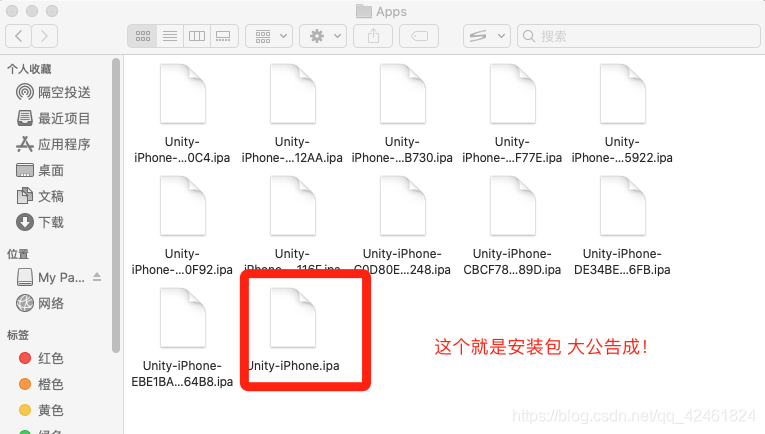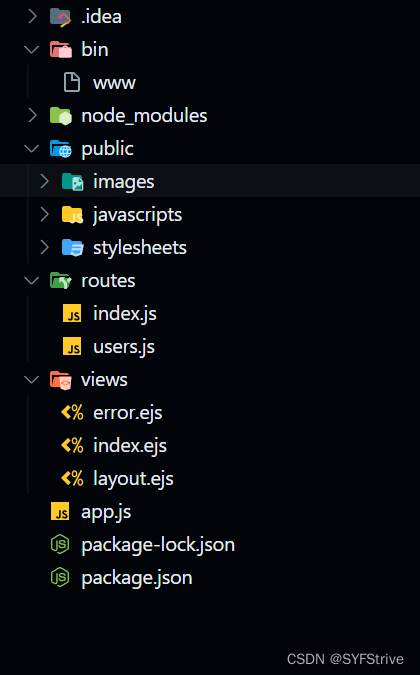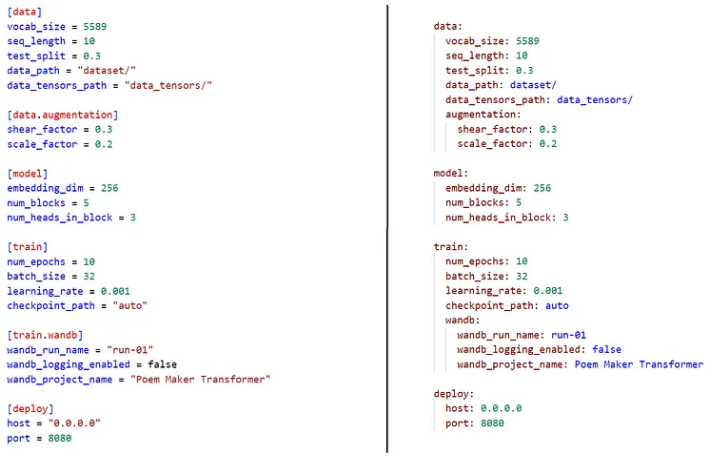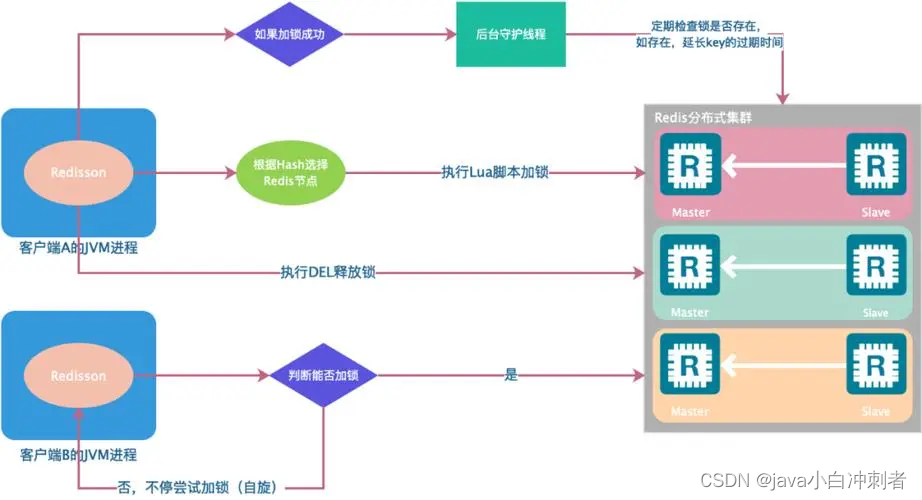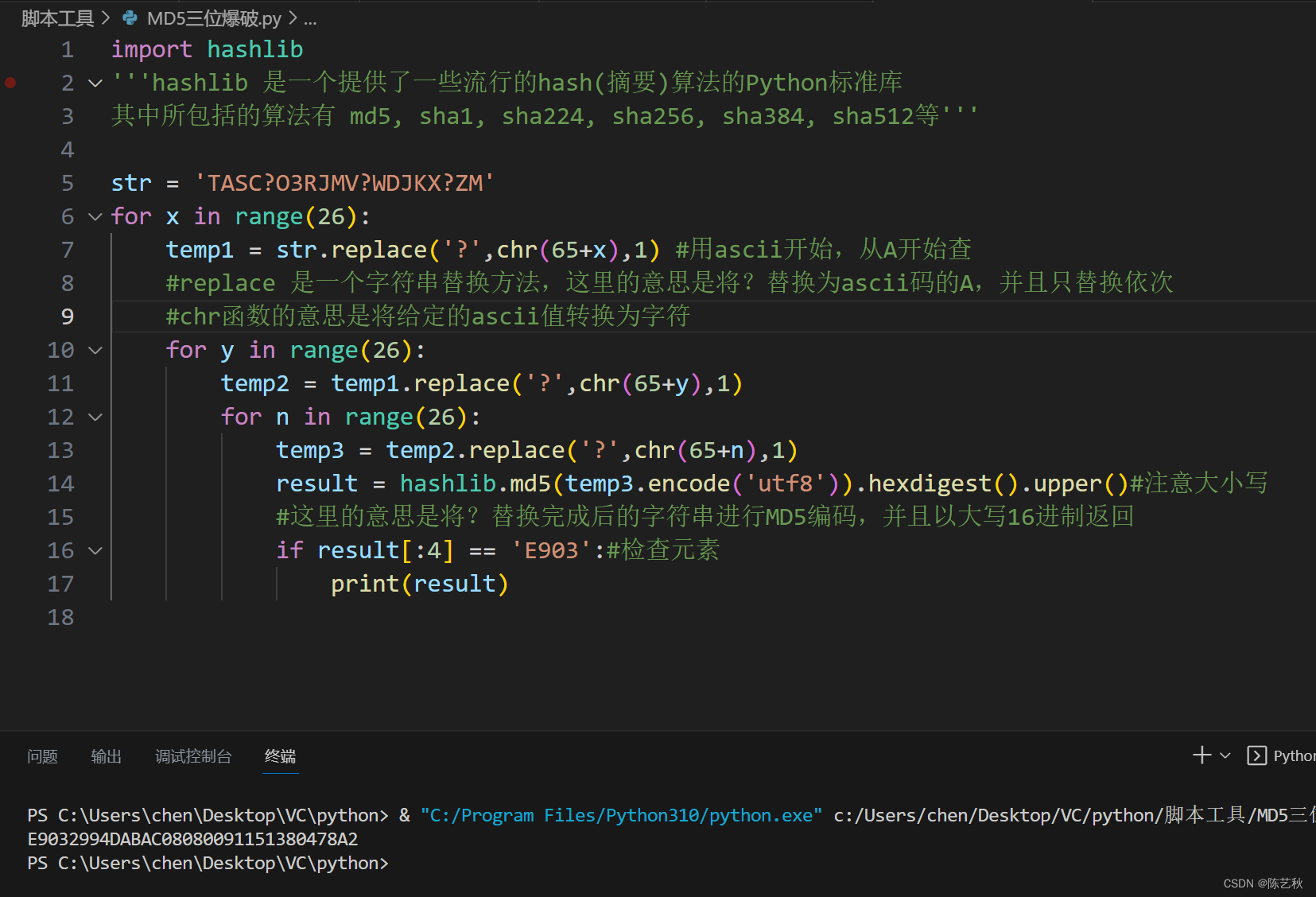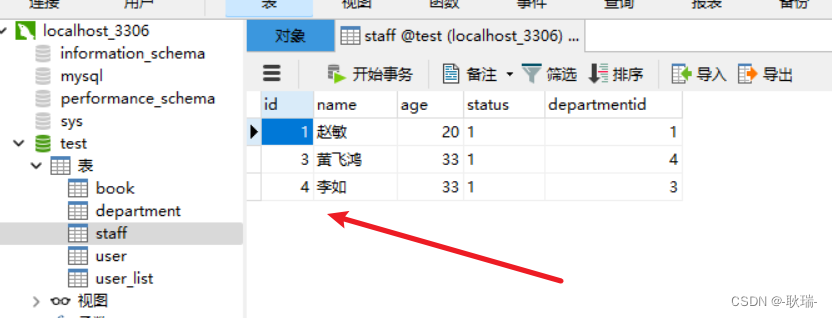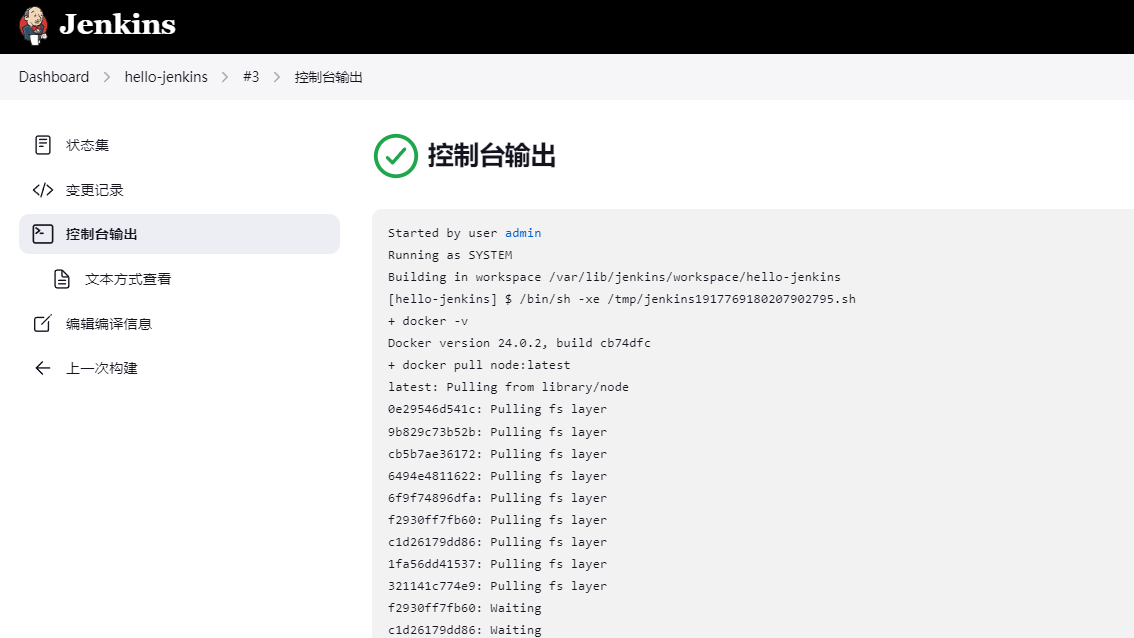文章目录
- 前言
- 如何搭建文档搜索引擎
- 服务器架构
- 环境准备
- 一、搭建Elasticsearch
- 二、搭建Fscrawler
- 三、搭建SearchUI服务
- 四、定时拉取Git文件
- 五、搭建Nginx文件下载服务器
前言
搭建一套文档搜索引擎。有时候,我们有一批文档,需要在这批文档中查找想要的内容,此时想要找到文档里面的内容就变的很麻烦。本文将介绍如何搭建一套文档搜索引擎。
如何搭建文档搜索引擎
服务器架构
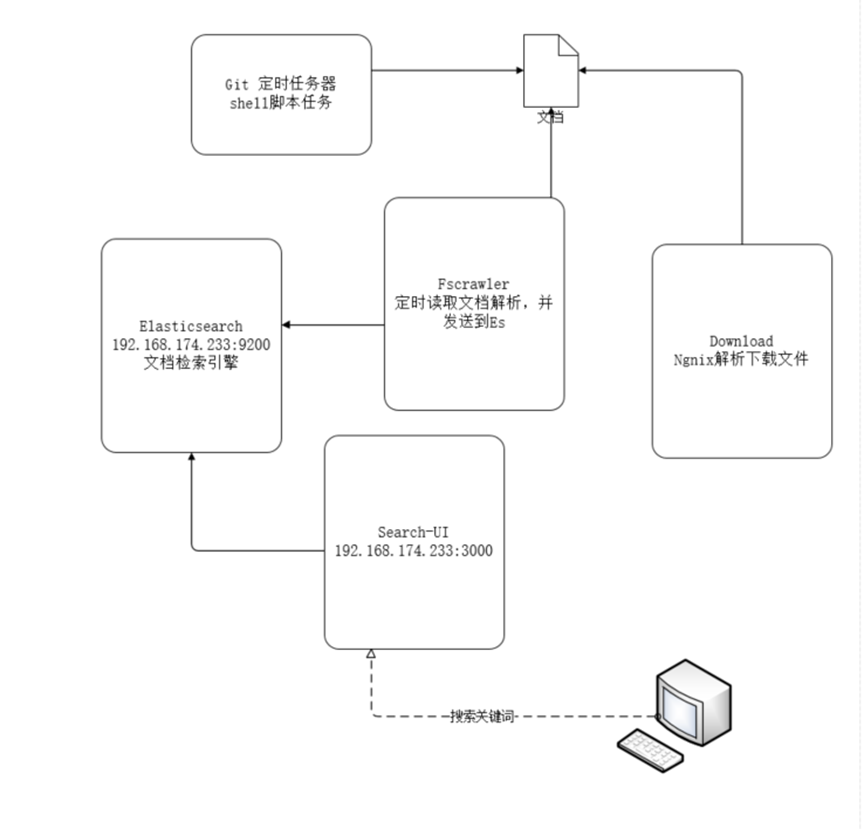
环境准备
一台Cenos 7.x 的服务器
支持Docker
NodeJs环境
支持nodejs和npm
安装命令
yum install -y nodejs
yum install -y npm
支持git命令
yum install -y git
如下服务均搭建在同一台服务器上
一、搭建Elasticsearch
-
下载IK分词器
IK分词器 Elasticsearch默认是没有分词功能的,分词是以插件的形式安装。 默认情况下,Es没有分词器,分词器是以插件包的形式存在。 下载地址 :https://github.com/medcl/elasticsearch-analysis-ik/releases/
注意: 下载的版本需要与ES版本一致(建议) -
解压后,修改文件夹名称为IK,并上传到服务器/home/elasticsearch/plugins
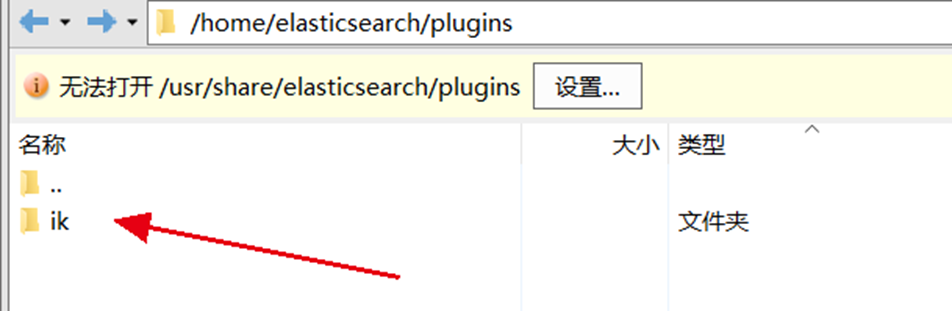
-
启动ES
docker run -d -v /home/elasticsearch/plugins:/usr/share/elasticsearch/plugins --name myelasticsearch -p 9200:9200 -p 9300:9300 -e "discovery.type=single-node" -e ES_JAVA_OPTS="-Xms64m -Xmx512m" elasticsearch:7.17.4
二、搭建Fscrawler
- 提前在/root/tmp目录准备两个文档用于测试
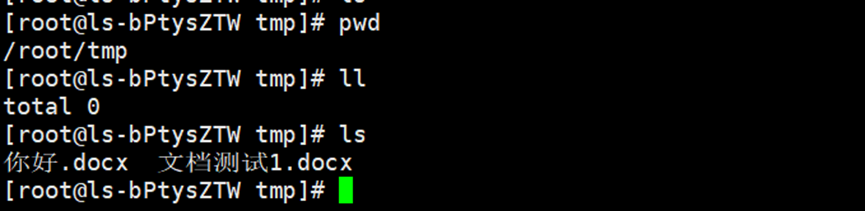
2.启动Fscrawler,在启动时,系统会询问Do you want to create it(Y/N)?回答Y
docker run -it --rm -v ~/.fscrawler:/root/.fscrawler -v ~/tmp:/tmp/es:ro dadoonet/fscrawler fscrawler mydoc
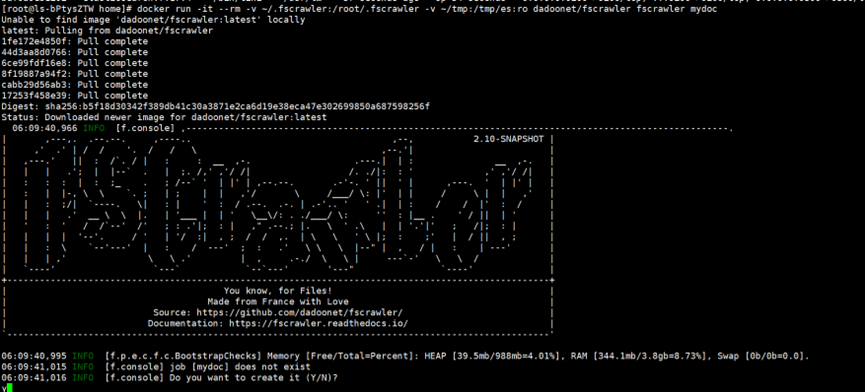
3配置参数
vim /root/.fscrawler/mydoc/_settings.yaml
(分别设置更新频率,扫描文件类型,es的地址)
update_rate: "60s"
includes:
- "*/*.pdf"
- "*/*.doc"
- "*/*.docx"
- "*/*.xls"
- "*/*.xlsx"
- "*/*.txt"
excludes:
- "*/~*"
elasticsearch:
nodes:
- url: "http://myelasticsearch:9200"
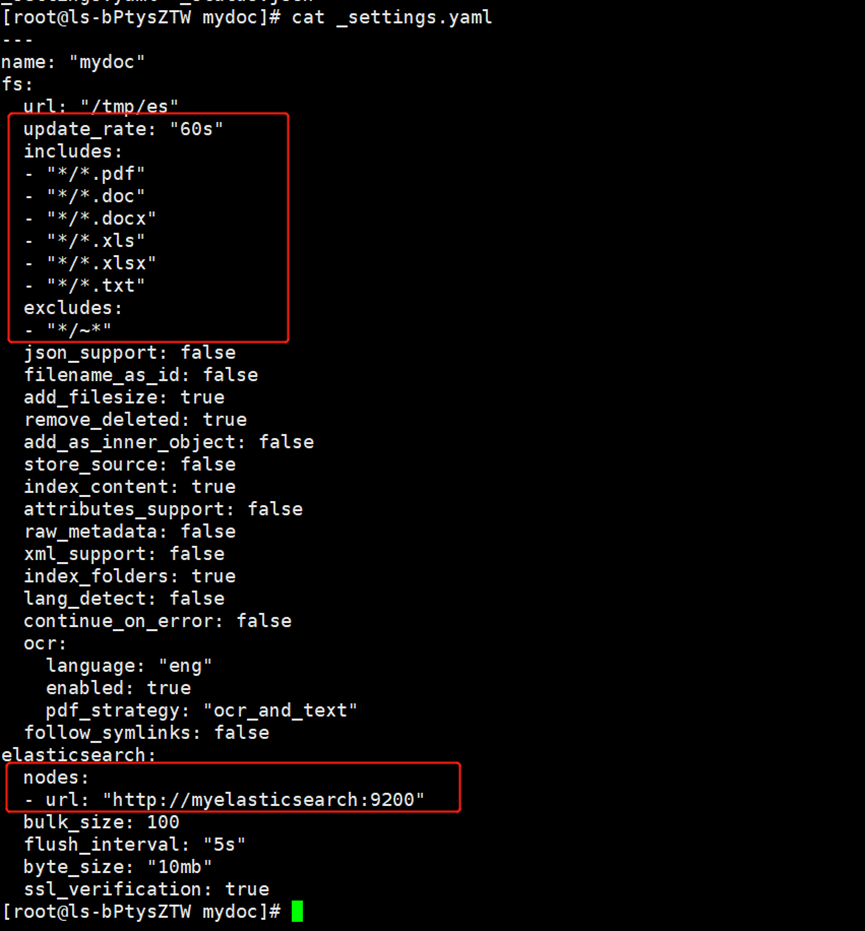
4启动服务(后台运行)
docker run -d -it --rm -v ~/.fscrawler:/root/.fscrawler -v ~/tmp:/tmp/es:ro --link myelasticsearch dadoonet/fscrawler fscrawler mydoc
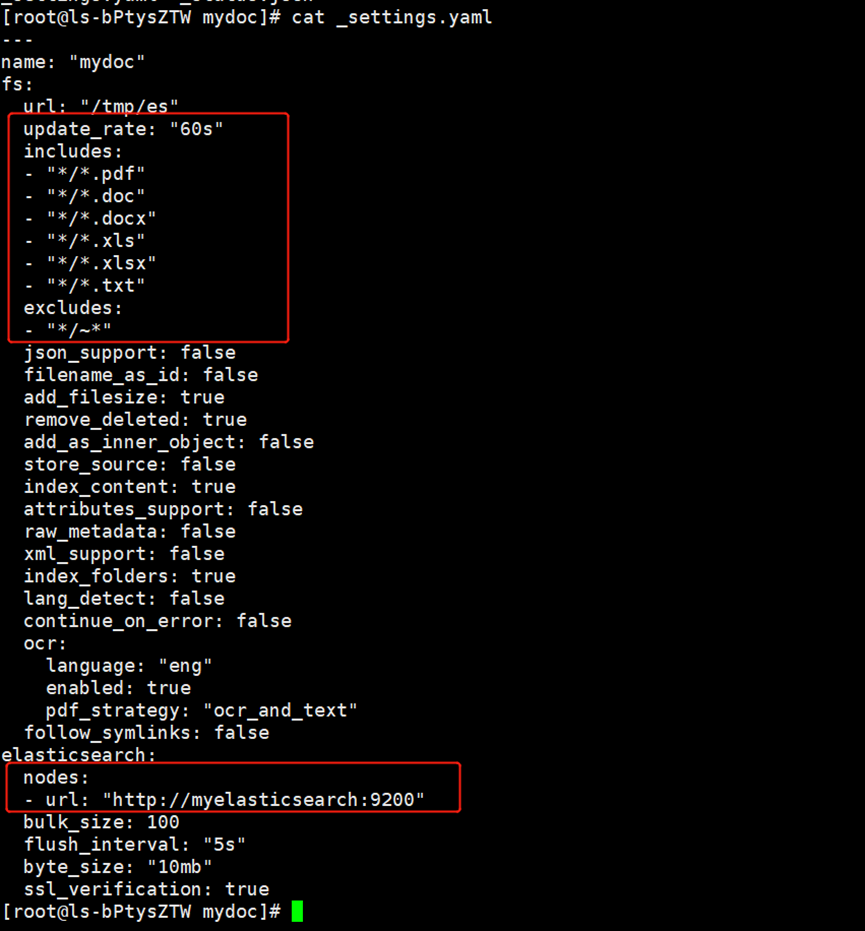
三、搭建SearchUI服务
下载 SearchUI ,地址:
https://github.com/elastic/search-ui
注意,本示例的版本是v1.8.0
- 修改源码内容search.js、buildRequest.js、buildState.js
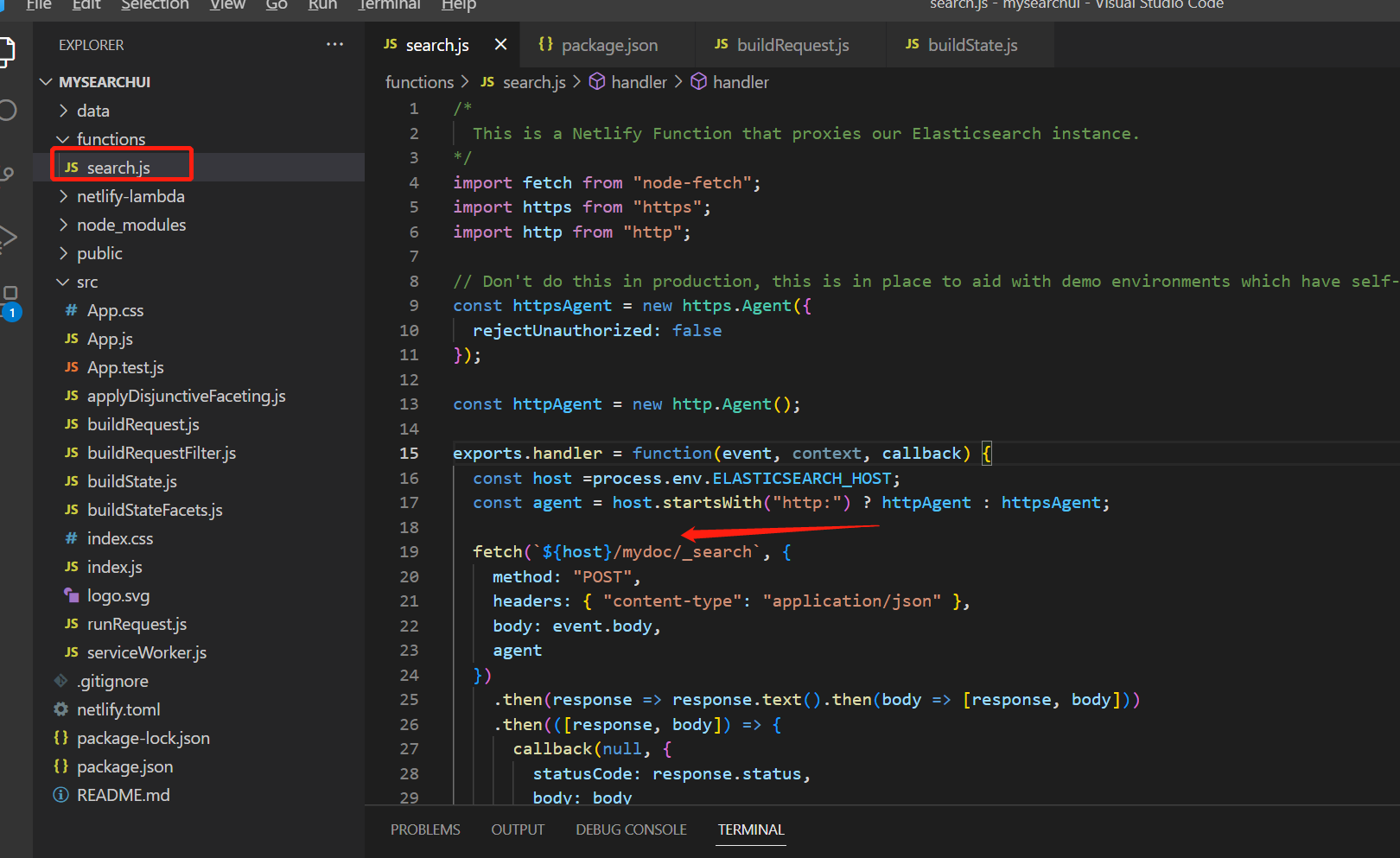
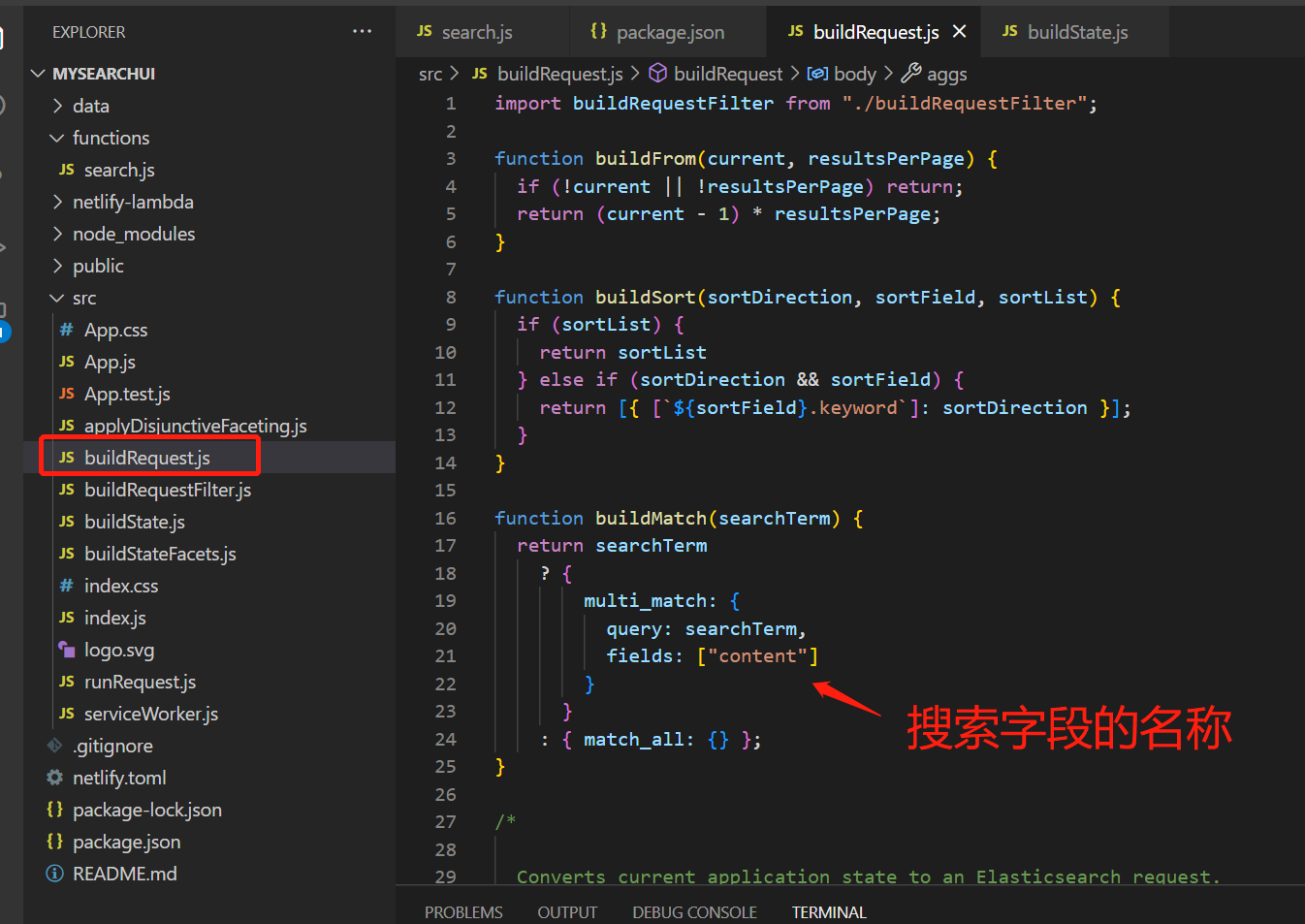
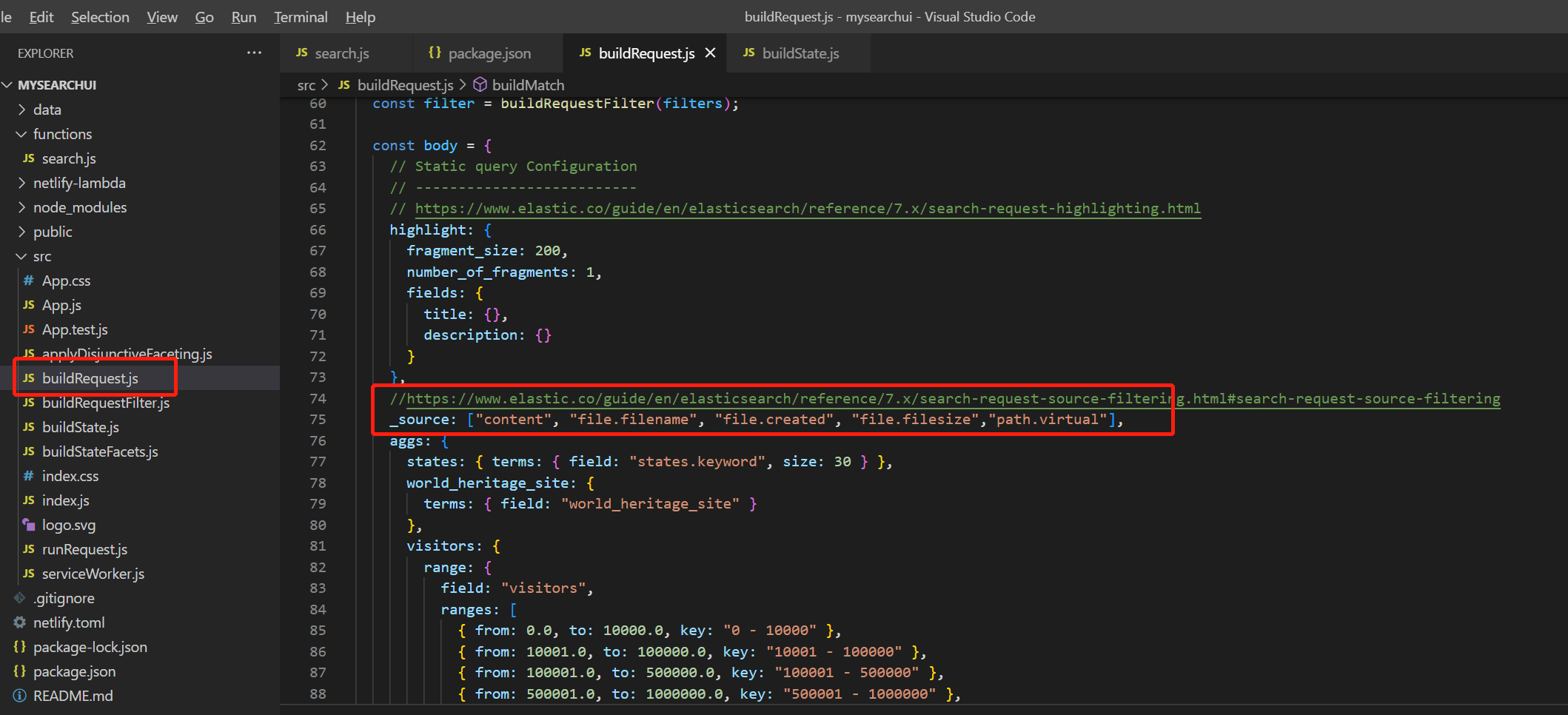
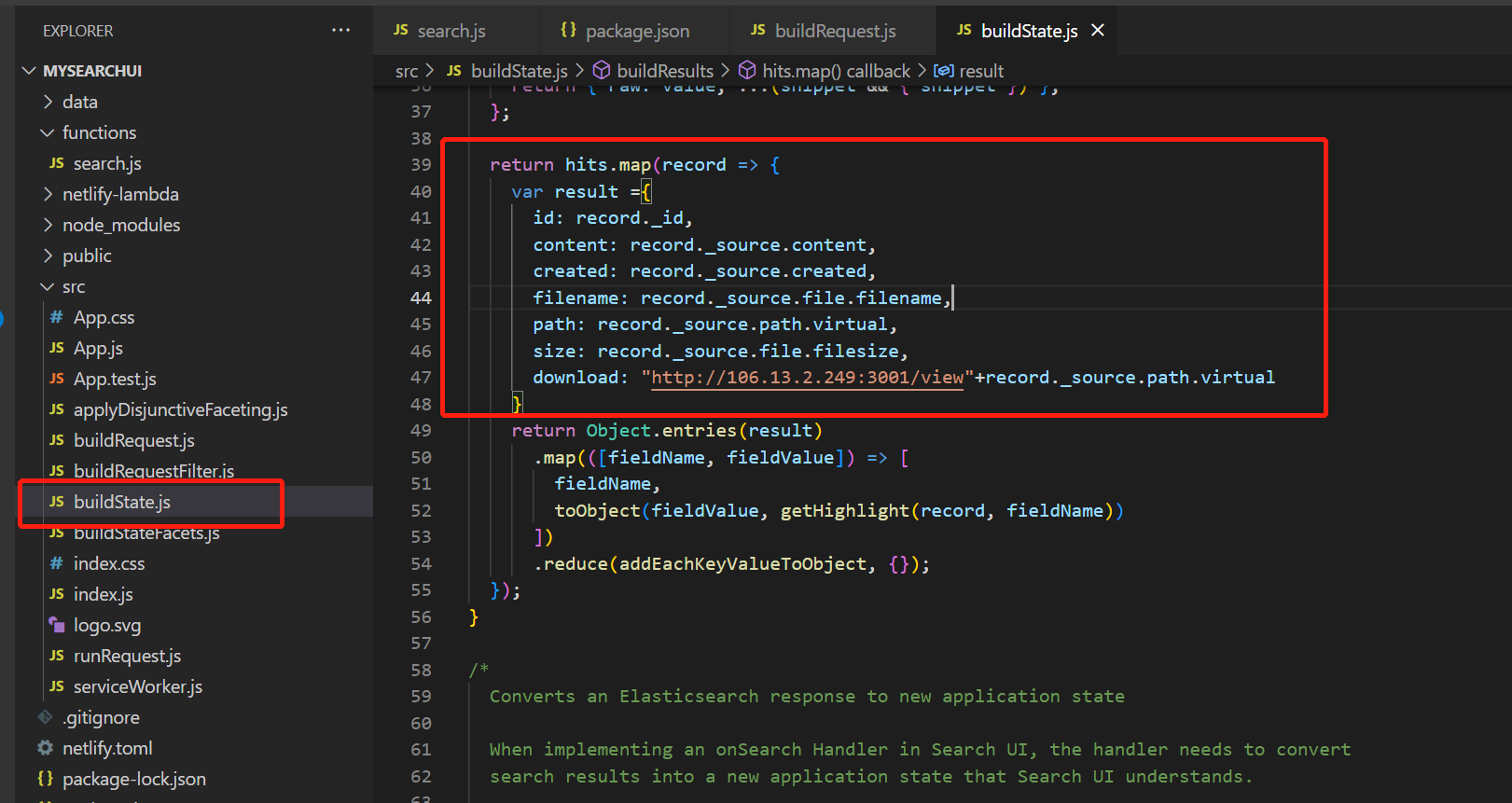
2. 将searchui 代码复制到服务器/home目录下,且项目名称更改为了mysearchui
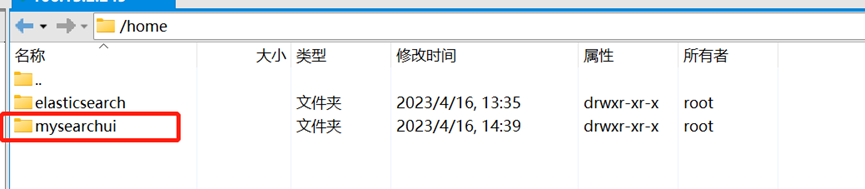
3. 进入该目录,执行启动命令
先设定该目录的执行权限
Chmod -R 777 mysearchui

进入到目录下面,启动命令
npm start > /dev/null 2>&1 &
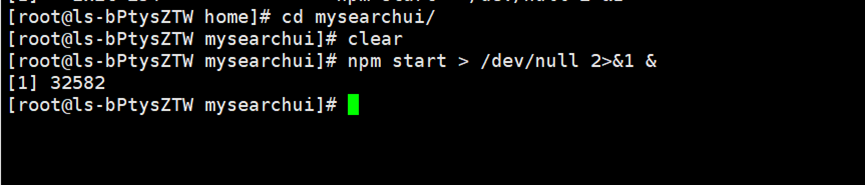
4 访问,http://服务器ip:3000/,即可搜索
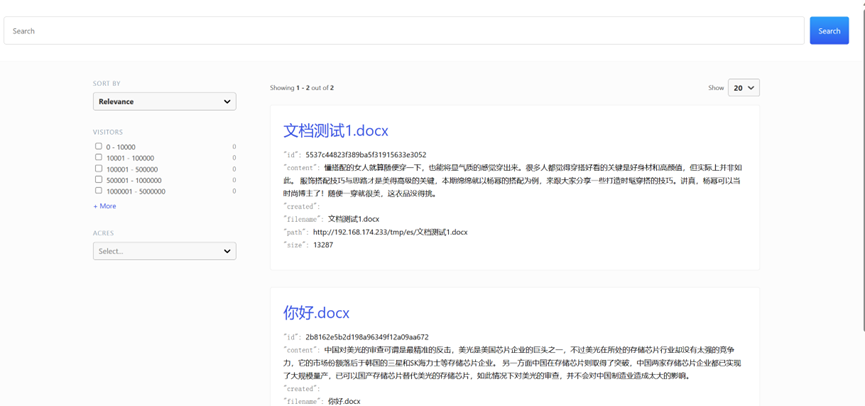
5 不要关闭服务器窗口,使用exit退出命令,这样可以保证服务继续运行,如果直接关闭服务器窗口,可能会导致搜索不可用。
四、定时拉取Git文件
前面的操作,已经可以进行搜索了,那么下面需要将git上面的文档定时拉去到上面约定的路径下,通过定时任务执行git pull命令,拉取文档,那么我们需要配置记住密码,既可以通过配置免密登录,也可以配置记住密码(这里为了简单,我们配置记住密码)。
1.配置记住密码的设置(后面我们只要输入一次账号密码,就不需要再次输入账号密码了),当然也可以配置ssh密钥免密的方式
git config --global credential.helper store
2 进入到/root/tmp目录,克隆项目下来
git clone https://xxxxx/document.git
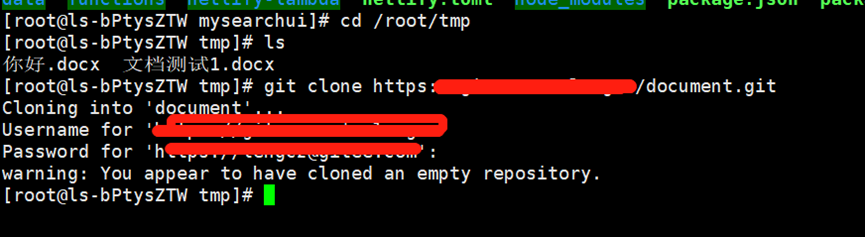
3.进入项目路径下
执行git pull命令(目的是确定git pull命令没问题)
git pull
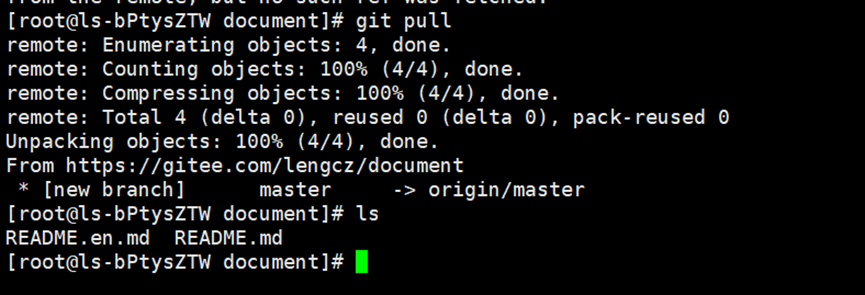
4. 编写定时的pull命令脚本
vim documentcron.sh
cd /root/tmp/document
git pull
#设定可执行权限
chmod 777 documentcron.sh

- 配置定时任务,让拉取命令定期执行
#编辑定时任务
crontab -e
#查看定时任务
crontabl -l
#添加定时任务(设定每3分钟执行一次git pull命令)
*/3 * * * * sh /home/documentcron.sh > /tmp/documentcron.log

6.检查定时任务是否将git的文件拉去到指定路径
直接在其他主机上向仓库push 了一个文档,稍等片刻,发现定时任务将文件拉取下来了。
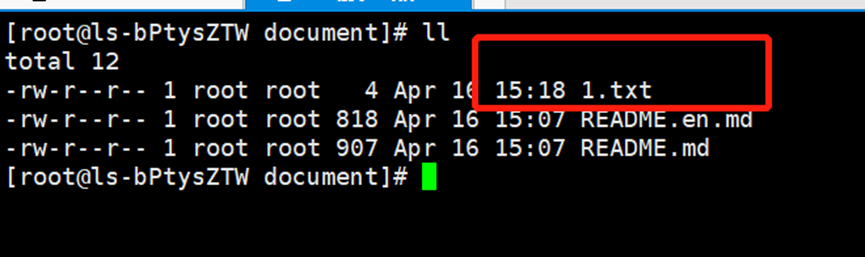
五、搭建Nginx文件下载服务器
- 配置nginx.conf (不需要下载nginx,docker部署)
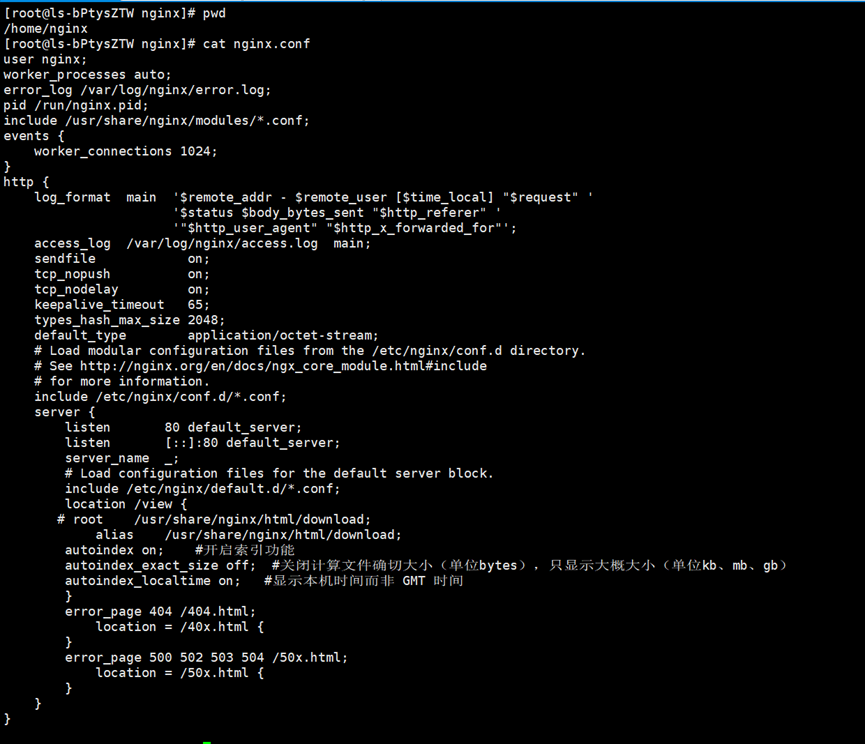
vim nginx.conf
user nginx;
worker_processes auto;
error_log /var/log/nginx/error.log;
pid /run/nginx.pid;
include /usr/share/nginx/modules/*.conf;
events {
worker_connections 1024;
}
http {
log_format main '$remote_addr - $remote_user [$time_local] "$request" '
'$status $body_bytes_sent "$http_referer" '
'"$http_user_agent" "$http_x_forwarded_for"';
access_log /var/log/nginx/access.log main;
sendfile on;
tcp_nopush on;
tcp_nodelay on;
keepalive_timeout 65;
types_hash_max_size 2048;
default_type application/octet-stream;
# Load modular configuration files from the /etc/nginx/conf.d directory.
# See http://nginx.org/en/docs/ngx_core_module.html#include
# for more information.
include /etc/nginx/conf.d/*.conf;
server {
listen 80 default_server;
listen [::]:80 default_server;
server_name _;
# Load configuration files for the default server block.
include /etc/nginx/default.d/*.conf;
location /view {
# root /usr/share/nginx/html/download;
alias /usr/share/nginx/html/download;
autoindex on; #开启索引功能
autoindex_exact_size off; #关闭计算文件确切大小(单位bytes),只显示大概大小(单位kb、mb、gb)
autoindex_localtime on; #显示本机时间而非 GMT 时间
}
error_page 404 /404.html;
location = /40x.html {
}
error_page 500 502 503 504 /50x.html;
location = /50x.html {
}
}
}
- 启动nginx
docker run --name nginx -v /home/nginx/nginx.conf:/etc/nginx/nginx.conf -v /root/tmp/:/usr/share/nginx/html/download -p 3001:80 -d nginx
- 搜索下载文件,复制下载链接打开即可